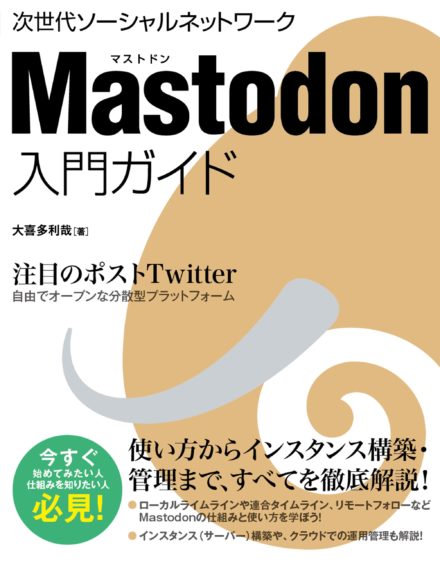さくらのクラウドDNS+αでサブドメインの権限委譲をしてみよう(プレゼント企画もありますよ!) – 「楽しいさくらのクラウド」(19)

こんにちは、さくらインターネットの大喜多です。
今回はさくらのクラウドDNSでサブドメインをゾーンとしてホストする手順について解説します。
目次
メインドメインからサブドメインに対する権限委譲
本記事では「sacloud.jp」というドメインをメインドメインとし、用途別に「sub.sacloud.jp」「way.sacloud.jp」というサブドメインを、メインドメインとは別のゾーンとして管理する、というシナリオで説明していきます。
サブドメインをメインドメインとは別のゾーンとして管理するメリットとしては以下のようなものが挙げられます。
- 1.組織別・役割別にサブドメインを割り当てることで管理者を分けられる
- 2.さくらのクラウドDNSのレコード数上限(300レコード)を超える利用が可能になる
まず1.についてですが、メインドメインの管理者が全ての組織のサブドメインの管理を行うと、組織ごとに自由な運用が難しくなります。そこで、メインドメインから切り離して、サブドメインを割り当てられた組織内で運用する、というのがDNSにおける権限委譲の基本的な考え方です。例えばsacloud.jpというドメインも、元々は.jpというドメインから権限委譲されたサブドメインと言えます。
2.については、さくらのクラウドDNSでは、メインドメインをさくらのクラウドDNSでホストすると、サブドメインをゾーンとして登録しようとした際にエラーになります。そこで、メインドメイン内でサブドメインのレコード管理も行う必要があります。管理するサブドメインが増えると、管理負荷はもちろんのこと、レコード数の上限(当初100レコード、その後300レコードに拡張)に当たる場合があります。サブドメインごとにゾーンを分けることで、レコード数上限に当たる可能性を下げることが出来ます。
具体的な実装
ここからはサブドメインをゾーンとしてホストする手順について解説します。
先述のとおり、メインドメインをさくらのクラウドDNSでホストすると、サブドメインをゾーンとして登録することができません。
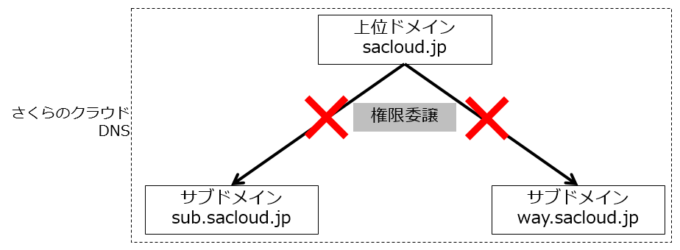
そこで、メインドメインはさくらインターネット管理外の権威DNSサーバでホストし、さくらのクラウドDNSにサブドメインのゾーンを作成して権限委譲を行います。
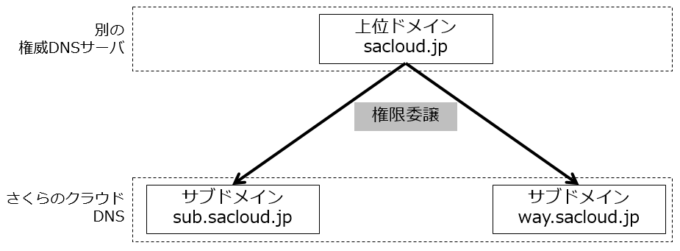
作業手順
サブドメインのゾーン作成
1)さくらのクラウド コントロールパネルの左メニュー「グローバル」をクリックし、「DNS」をクリックします。右上に表示された「追加」をクリックします。
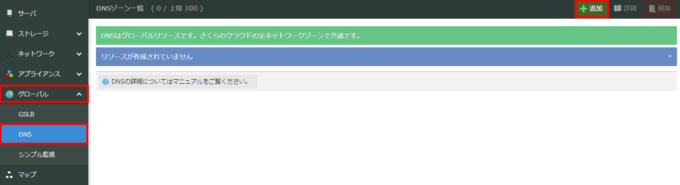
2)ゾーン名を入力し、右下の「作成」をクリックします。(アイコンの設定は任意です。ここではプリセットのDNSアイコンを選択しています。)
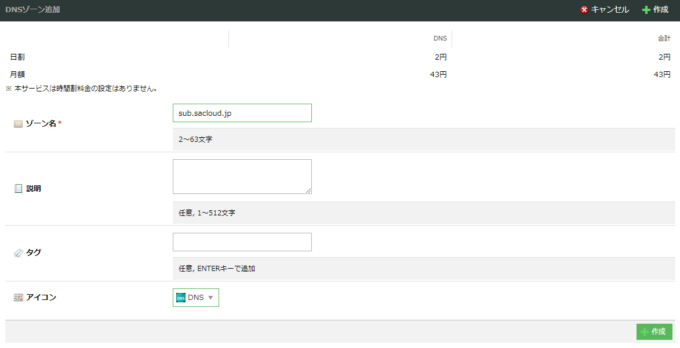
3)操作確認ダイアログが表示されますので、「作成」をクリックします。

4)DNSゾーン追加が成功したら、「閉じる」をクリックします。
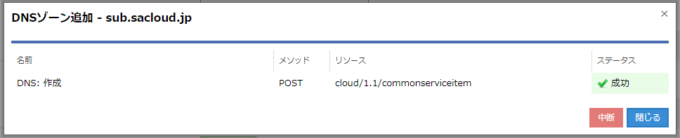
5)1)~4)の要領で、サブドメインway.sacloud.jpのゾーンも作成しておきます。
6)DNSの詳細画面で各ゾーンのDNSサーバ名を確認しておきます。
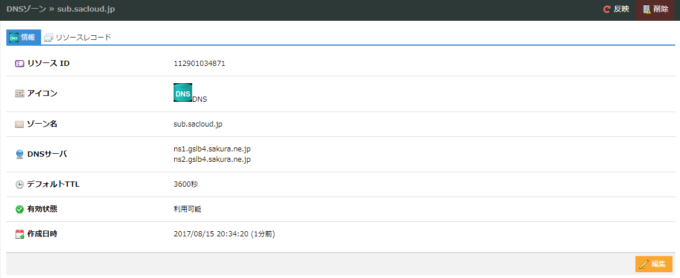
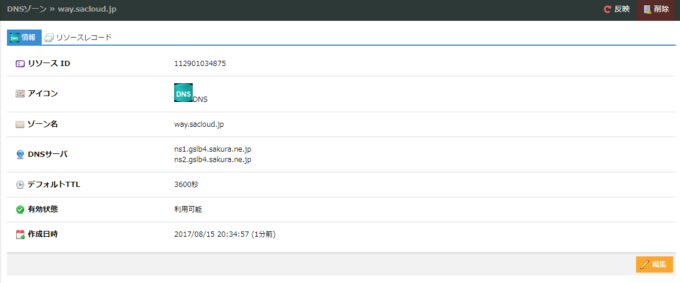
メインドメインのDNS設定
他のDNS権威サーバに作成したsacloud.jpのゾーンにsub.sacloud.jpとway.sacloud.jpのNSレコードを登録します。(以下画面はRoute53を使用した場合の例です)
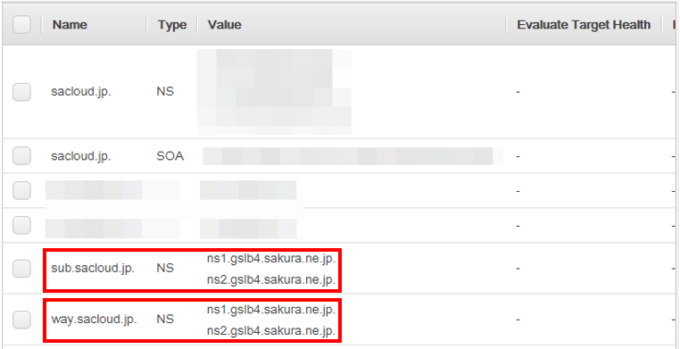
動作確認
さくらのクラウド コントロールパネルに戻り、sub.sacloud.jpやway.sacloud.jpにレコードを登録して、DNSサーバとして動作するか確認します。
Mastodonスタートアップスクリプトとの組み合わせ
このようにサブドメインをさくらのクラウドDNS上で運用できるようになると、スタートアップスクリプト「Mastodon」にて、「mstdn.sacloud.jp」といったように、インスタンス名にサブドメインが使えるようになります。
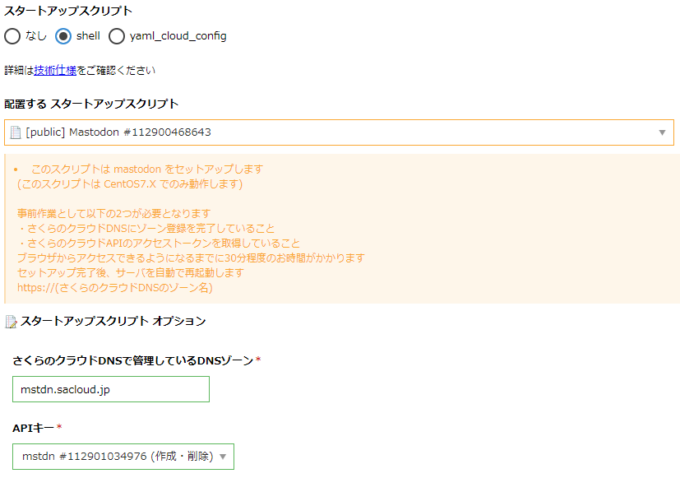
そしてこちらが実際にスタートアップスクリプトで作成したMastodonインスタンス「mstdn.sacloud.jp」です。
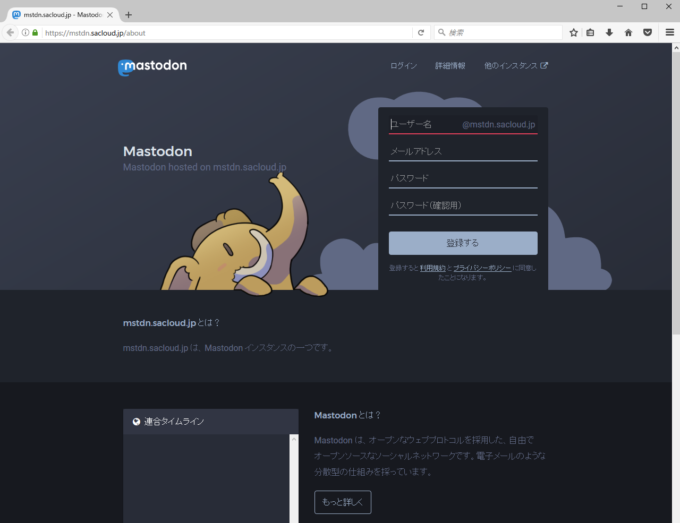
スタートアップスクリプトを使用したMastodonインスタンスの作成や運用については、拙著「Mastodon入門ガイド」にて詳しく解説しておりますので、是非ご覧になってみてください。
「さくらのナレッジ」読者プレゼント
「Mastodon入門ガイド」の出版を記念して、本書を抽選で10名の方にプレゼント致します。応募はこちらのフォームからお願い致します。
※編集部注:応募は終了致しました。多くのご応募ありがとうございました。